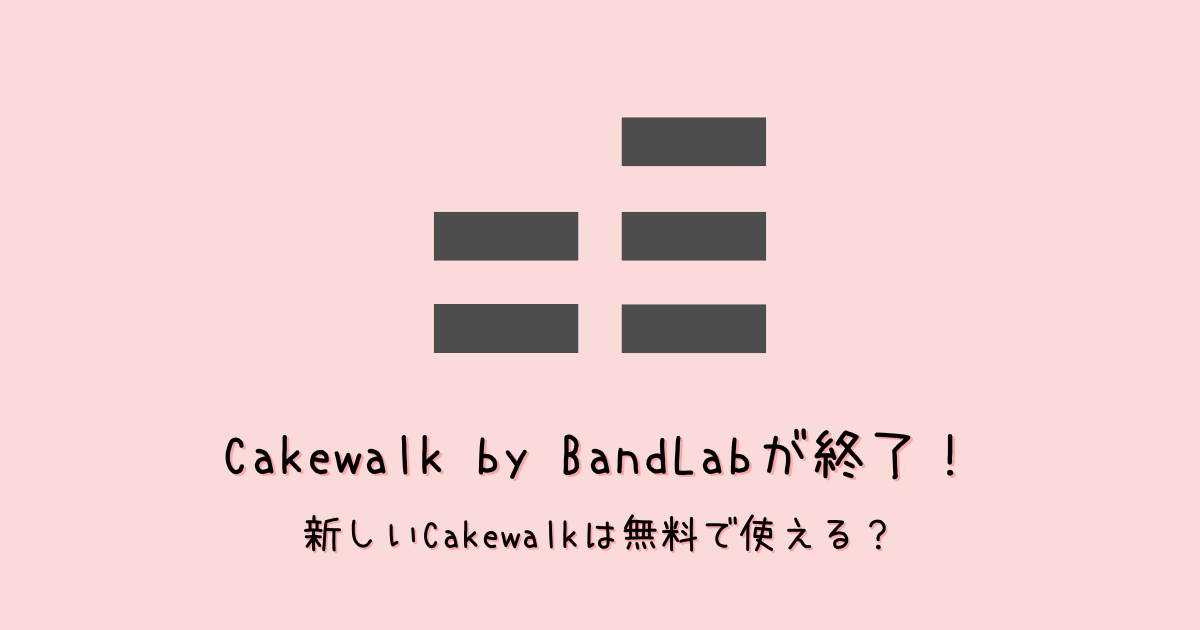【PR】DAW・プラグイン・機材はサウンドハウス
【Cubase14】プツプツノイズが入るのはCPU負荷が原因?対処法4つ
「VOCALOID(ボーカロイド)」および「ボカロ」はヤマハ株式会社の登録商標です。

- Cubaseの再生時に「プツプツ…」というノイズが入る
Cubaseの操作中にノイズが入ると音がとても聞きづらく、作業ができませんよね。
ノイズはパソコンに負荷がかかっているときや、接続トラブルで発生する場合があります。
本記事ではCubase14でプツプツノイズが発生した場合の対処法を紹介します。
- Cubaseの「プツプツ…」というノイズの対処法
 管理人
管理人ノイズでお困りの方はぜひ参考にしてください。
設定次第で快適にDTMができるようになりますよ!
パソコンに負荷がかかってノイズが発生しているときの対処法
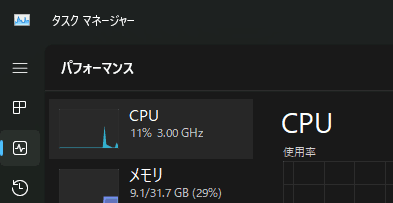
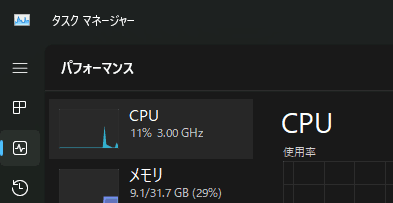
ノイズが発生するときは、まずパソコンのタスクマネージャーを開いてCPU使用率を確認しましょう。



Windowsならタスクバーを右クリックで出るメニューから開けます。
CubaseのCPU使用率が高い場合は、パソコンに負荷がかかっていることがノイズの原因だと考えられます。
3つの対策を紹介します。



なお、あくまで対症療法です。
そもそものパソコンのスペックを見直した方がよい場合もあります。
対策①バッファサイズを上げる方法
事前に読み込むデータの量を大きくして、処理を軽くする方法です。
上のメニューバーから「スタジオ」→「スタジオ設定」を開く
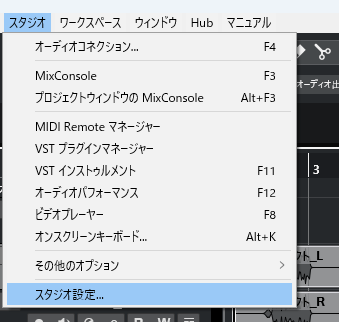
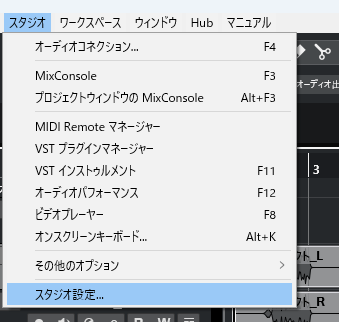
「コントロールパネル」をクリック
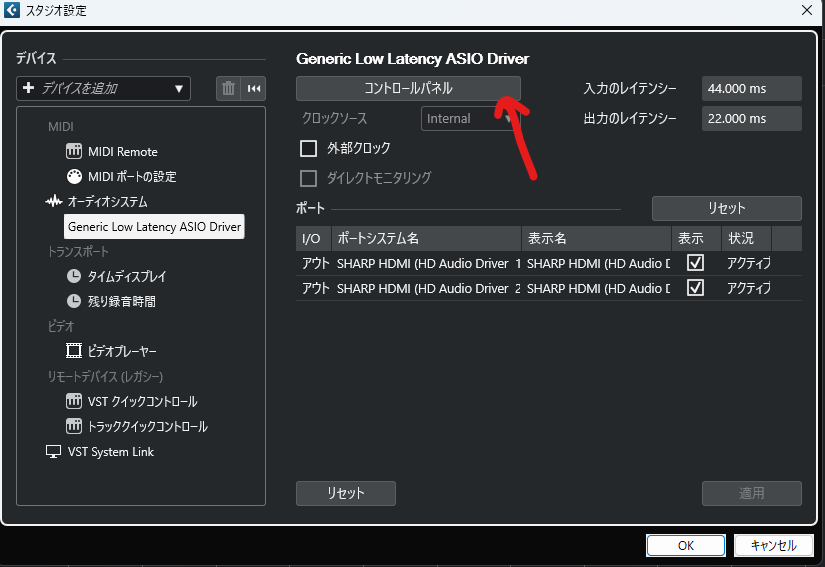
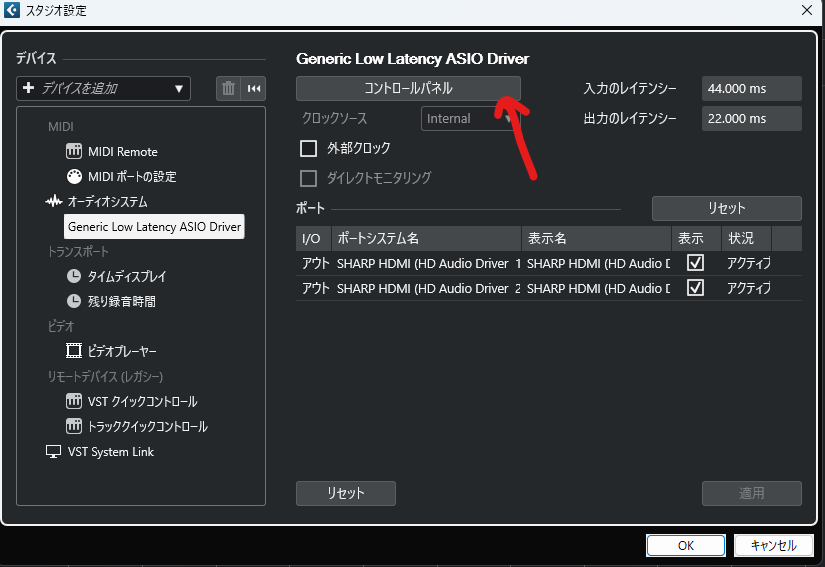
「オーディオバッファサイズ」の「手動設定」にチェックを入れる
出てくるウィンドウの真ん中あたりにあります。
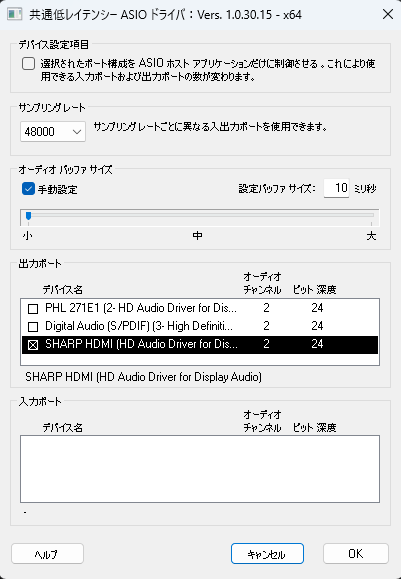
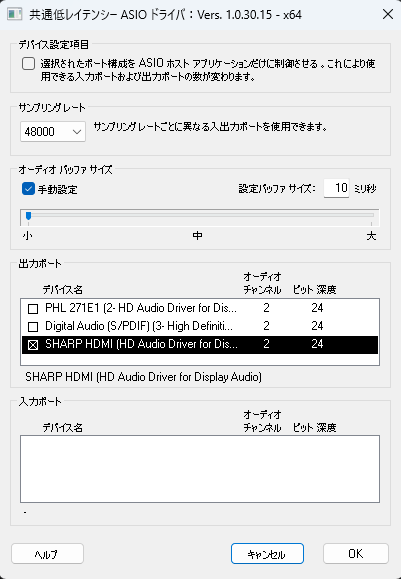
スライダーを大の方に動かす
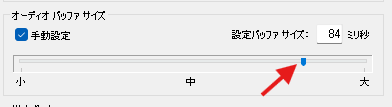
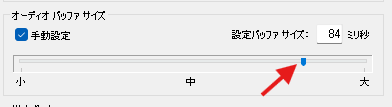
「OK」をクリック



録音・再生時などに遅延が発生する可能性があるのでご注意ください。
対策②インストゥルメントトラックをオーディオトラックに変換する方法
HALion Sonicを立ち上げたトラックなどのインストゥルメントトラックはデータの量が大きいです。
オーディオトラックに変換することで、データを小さくできます。



もう完成していて、MIDIデータの編集はしないトラックがあるときに試してほしい方法です。
オーディオとして書き出す範囲をロケーターで指定
小節数の数字の上にカーソルを持っていくとポインターがペンになるので、その状態でなぞる、もしくはロケーターをドラッグすることで指定ができます。
余韻があるので少し長めに設定しましょう。
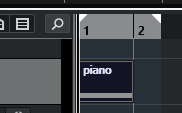
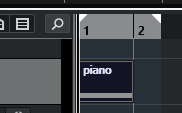
上メニューから「ファイル」→「書き出し」→「オーディオミックスダウン」を選択
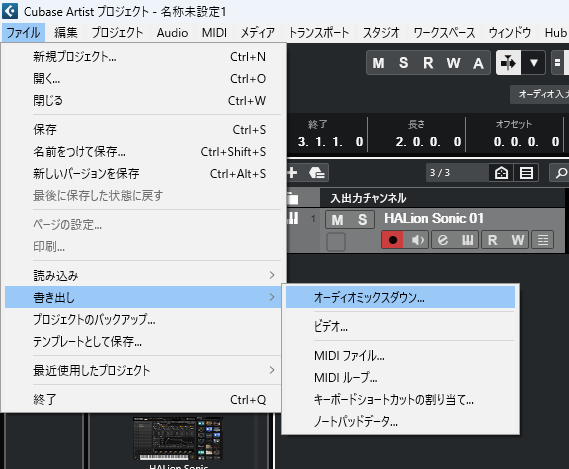
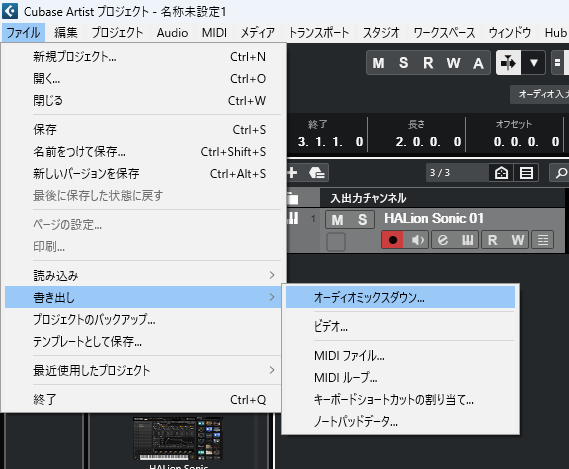
オーディオにするトラックを選択
Proの場合は以下のように設定します。
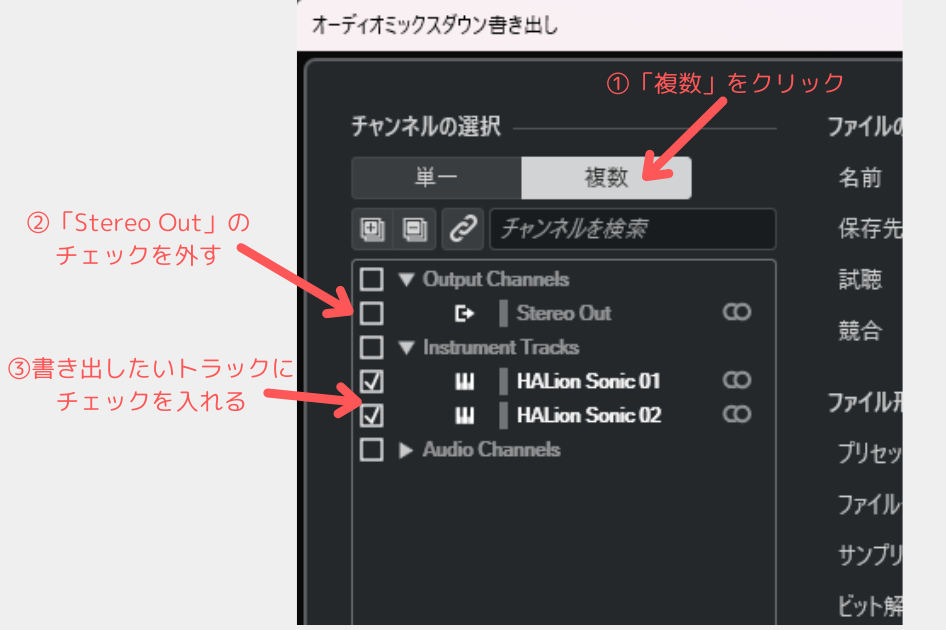
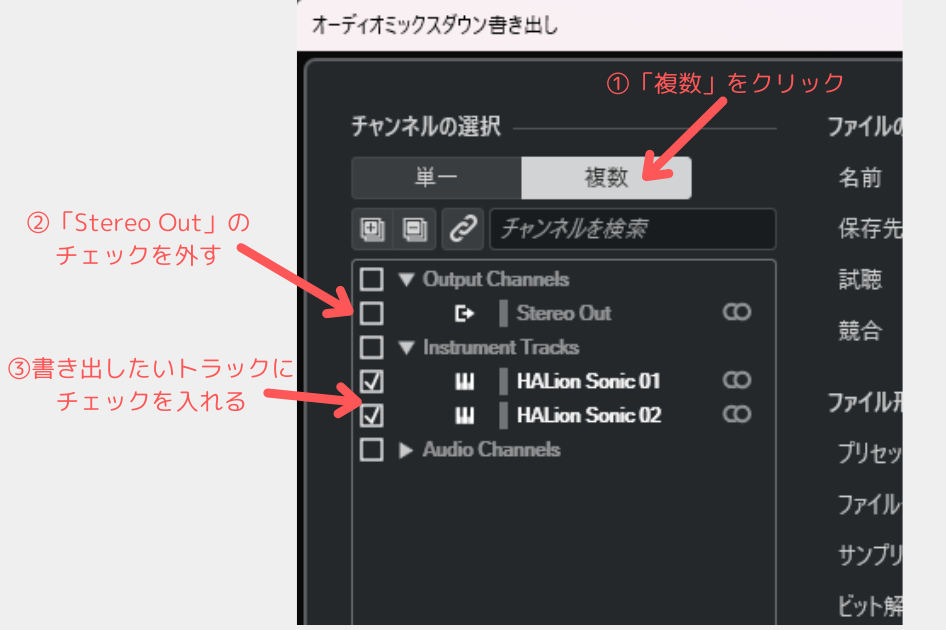
LE・AI・Elements・Artistの場合は、「特定の出力チャンネルを書き出し」から、書き出すトラックを選択します。


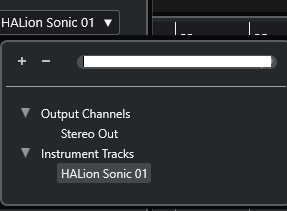
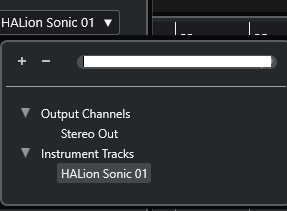
「書き出し後の処理」で、「オーディオトラックを作成」を選択
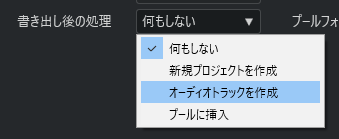
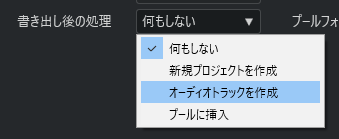
「オーディオを書き出し」をクリック
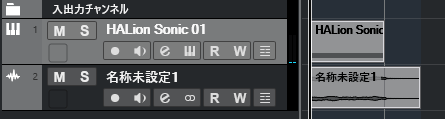
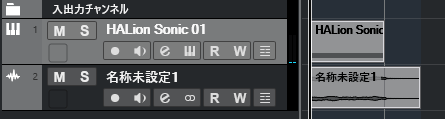
インストゥルメントトラックを削除
対策③フリーズ機能を使う方法
フリーズ機能もオーディオ書き出しと同じく、MIDIデータのサイズを小さくする操作です。



こちらはボタン操作で元の編集できる状態に戻せるのでおすすめです。
フリーズするトラックを選択し、左側の「Inspector」パネルの雪の結晶みたいなマークをクリック
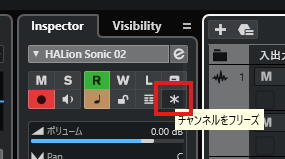
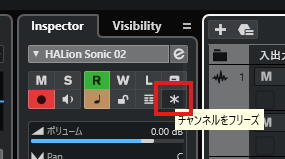
「OK」をクリック
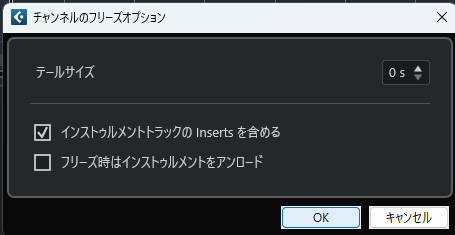
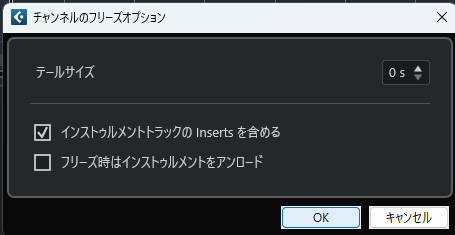
イベントに鍵マークがついていれば、編集ができなくなっています。


解除するにはもう一度同じ雪マークをクリックして、「フリーズファイルを保持」を選択してOKを押します。
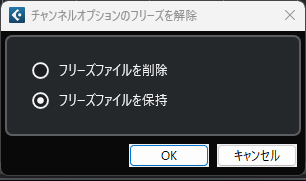
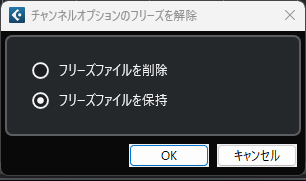
パソコンに負荷がかかっていないのにノイズが鳴るときの対処法
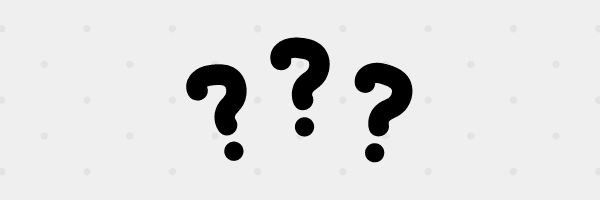
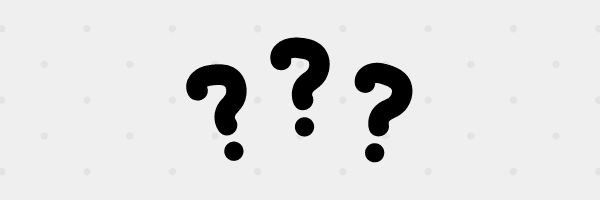
CPU使用率が低いのにノイズが鳴るときがあります。
Cubaseを閉じて一旦オーディオインターフェースの接続を切り、別の機器(内蔵スピーカー)などに接続してからもう一度接続すると直る場合があります。
「スタジオ」→「スタジオ設定」から「コントロールパネル」を開き、「出力ポート」で接続するデバイスを選択します。
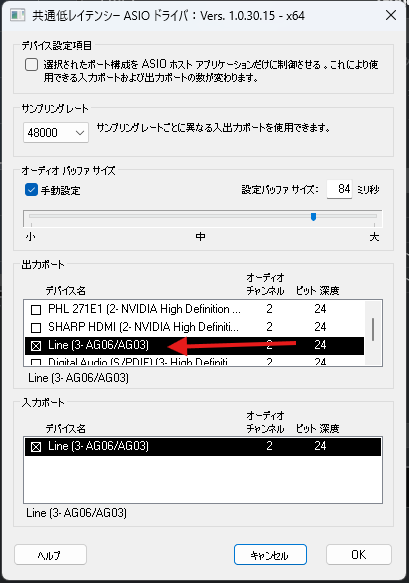
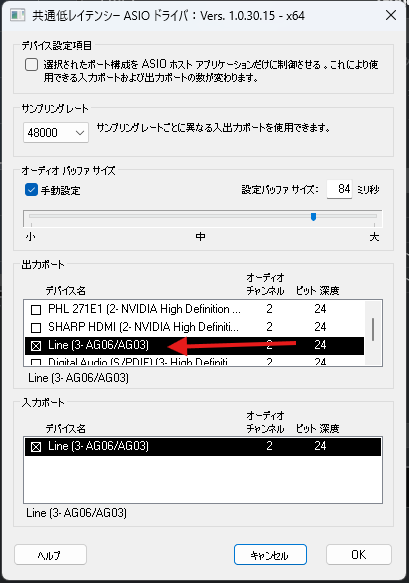
デバイスを変更した後は、ツールバー下の「オーディオ出力」からオーディオコネクションを開き、出力先を選択しましょう。
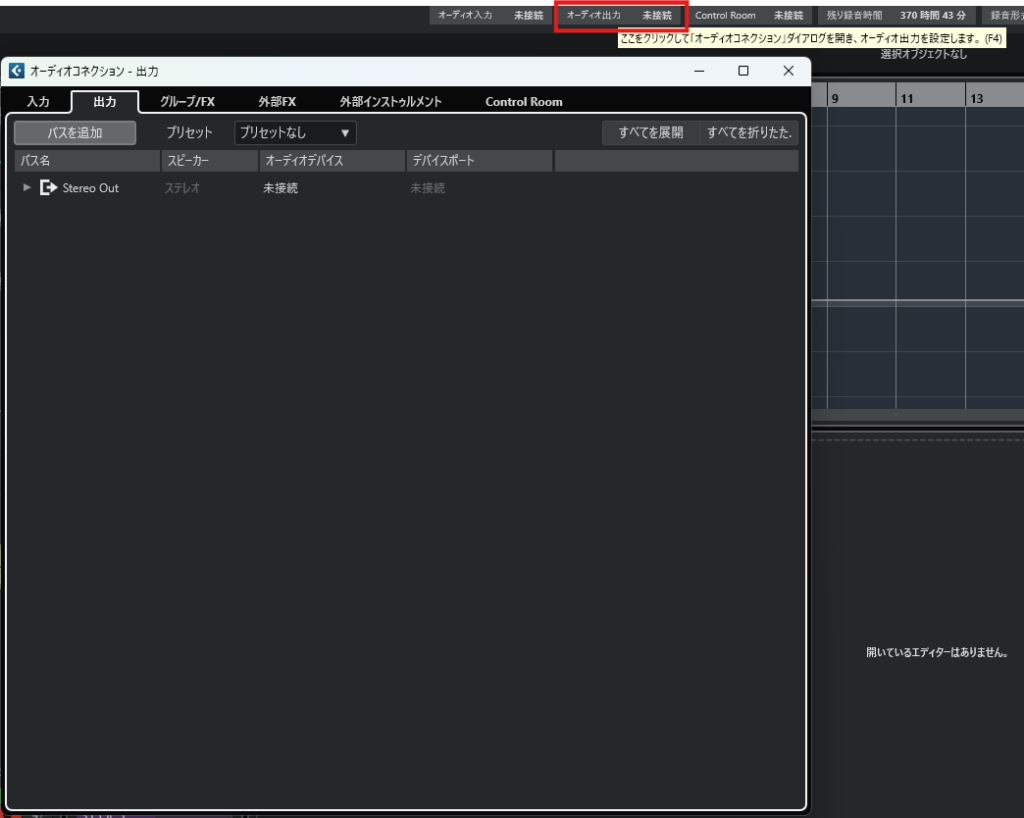
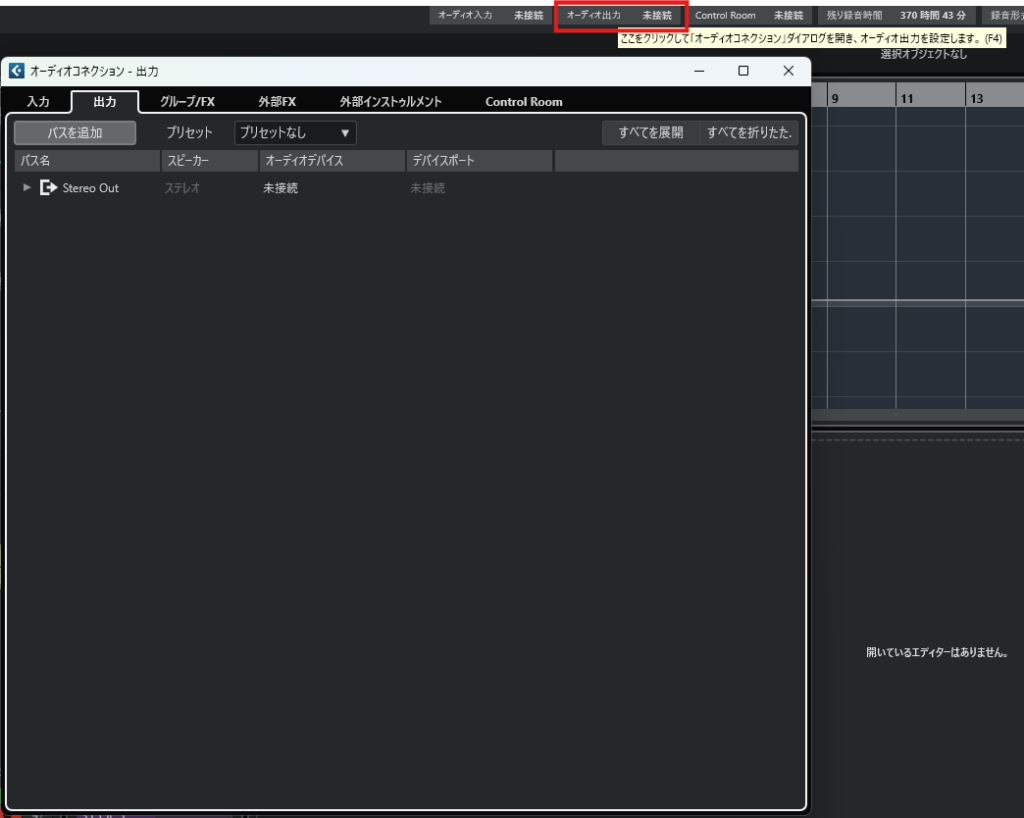
PC負荷が原因のノイズにはパソコン見直しが必要かも-まとめ


Cubaseでプツプツノイズが発生するときの対処法を4つご紹介しました。
- バッファサイズを上げる
- インストゥルメントトラックをオーディオトラックに変換する
- インストゥルメントトラックをフリーズする
- オーディオインターフェースを再接続する
CPU負荷が原因のノイズは①~③の方法で対処できますが、対症療法であり根本的な解決にはなりません。
タスクマネージャーを見て、同時に起動しているソフトを減らすことが必要です。
またパソコンがスペック不足になっている可能性もあるため、パソコン本体の見直しも検討の価値があります。



パソコンを見直してから重いプラグインとCubaseを併用していますが、④以外のノイズは発生したことがありません。
快適な作業環境を求めるなら、パソコンの見直しが最も有効でしょう。
目安としてはCPU Intel i7以上・メモリ16GB以上・内部ストレージ1TB以上のデスクトップパソコンだと快適に作業できます。
また、インストゥルメントトラックは重い傾向にあるので、トラックを作りすぎないことも対策になります。
ノイズ対策をして、快適・高音質で作業しましょう。